Domovská obrazovka iPadu je plytvaním miestom. Mriežka ikon 4X5 vyzerá na 13-palcovom iPade Pro absurdne. Skutočnosť, že ste obmedzený na sieť ikon aplikácií, je v skutočnosti sama o sebe absurdná. Kde sú živé výsledky z vašej aplikácie o počasí alebo z burzového lístka? Kde sú akcie na odoslanie správy priamo vášmu manželovi/manželovi/šéfovi bez toho, aby ste museli najskôr otvoriť aplikáciu?
Horšie je, že pretože iPad nemá 3D Touch, nemôžete s týmito ikonami robiť nič užitočné okrem spustenia aplikácie1.
Dnes to napravíme. Pomocou kombinácie skratiek môžete namiesto aplikácií pridávať akcie na plochu. Môžete napríklad vytvoriť mriežku vlastných ikon, ktoré môžu odosielať e -maily na kontakt, vytvoriť nový prázdny súbor v textovej aplikácii, ktorú si vyberiete, vytvoriť rýchle pripomenutie atď. Skontrolovať to.
Akcie, nie aplikácie
Ide o to, že svoju domovskú obrazovku venujete akciám, a nie aplikáciám. Namiesto otvorenia aplikácie Mail, klepnutia na napísať správu a zadania e -mailovej adresy svojho šéfa, stačí umiestniť ikonu na domovskú obrazovku a spustiť nový prázdny e -mail, ktorý už bol adresovaný súboru šéf.
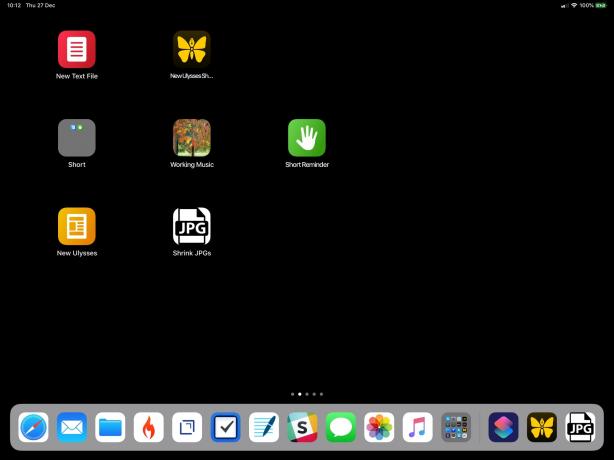
Foto: Kult Maca
Namiesto otvorenia hudobnej aplikácie a hľadania chladného zoznamu skladieb, ktorý by ste radi počúvali pri práci, stačí naň umiestniť ikonu na domovskú obrazovku.
Vytvárate si často pripomienky počas celého dňa? Vytvorte ikonu, ktorá otvorí panel, do ktorého môžete zadať poznámku, a voliteľný čas pripomenutia.
Zoznam možných akcií je takmer nekonečný, pretože na svoju novú domovskú obrazovku Akcií môžete pridať ľubovoľnú skratku.
Možno budete chcieť spustiť toto nastavenie v spojení s príponou prázdna domovská obrazovka, a pomocou tohto hacku medzier usporiadajte ostatné ikony.
Pridať na domovskú obrazovku
To všetko je možné vďaka úhľadnej funkcii aplikácie Skratky. Umožňuje vám pridať ľubovoľnú skratku na domovskú obrazovku pomocou vlastnej ikony. Klepnutím na ikonu spustíte skratku. Je ľahké to urobiť, ale má to svoje nevýhody: Kedykoľvek klepnete na ikonu, otvorí sa aplikácia Skratky a pri spustení vám ukáže skratku. Ak všetko, čo chcete urobiť, je napríklad spustiť aplikáciu na nový prázdny dokument, je to neporiadok. Napriek tomu je to lepšie ako všetky klepania a ťahania, ktoré musíte v súčasnej dobe urobiť.
Alternatíva: Today View
Ak toto správanie skutočne nenávidíte, môžete namiesto toho použiť miniaplikáciu Dnes. Po spustení z miniaplikácie budú niektoré (ale nie všetky) skratky bežať neviditeľne, na pozadí. Ešte sa mi nepodarilo vypracovať kritériá pre tento tichý chod, ale je skvelé, keď funguje. Stále však dávam prednosť verzii pre domácu obrazovku, pretože je to jediné potiahnutie (alebo klepnutie na tlačidlo domovskej stránky) preč v akejkoľvek aplikácii.
Ako vytvoriť odkaz na domovskú obrazovku
Na obrázku vyššie môžete vidieť moje aktuálne nastavenie domovskej obrazovky. Je to celkom holé, pretože radšej pridávam položky podľa potreby, nie všetky naraz. Vďaka tomu sa nikdy nestratím a ani netrávim veky tým, že hľadám ikonu, ktorú potrebujem (ktoré druhy predvolených nastavení majú zmysel tohto hacku).
Prvým krokom je vytvoriť novú skratku alebo si vybrať už vytvorenú. Pripravím si rýchlovku, ktorá v Ulysses vytvorí nový prázdny dokument.
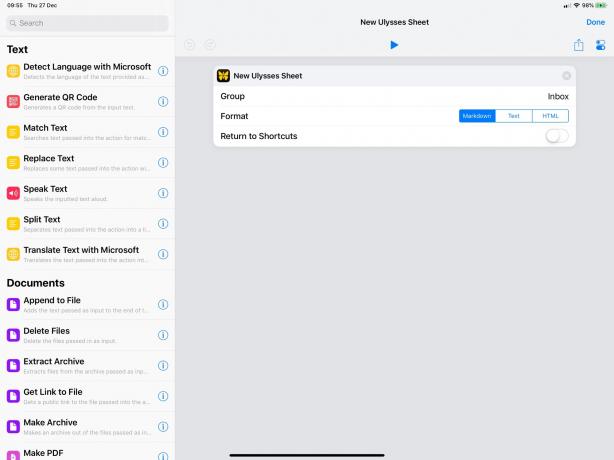
Foto: Kult Maca
Potom sa na obrazovke úprav Skratky môžete rozhodnúť uložiť aktuálnu skratku na domovskú obrazovku.

Foto: Kult Maca
Tým sa otvorí Safari, odkiaľ môžete na domovskú obrazovku pridať záložku. Je to zvláštny kal, keď vezmeme do úvahy, že skratky teraz vlastní spoločnosť Apple, ale je to pochopiteľné ako artefakt pôvodu skratiek ako aplikácia tretej strany s názvom Workflow.
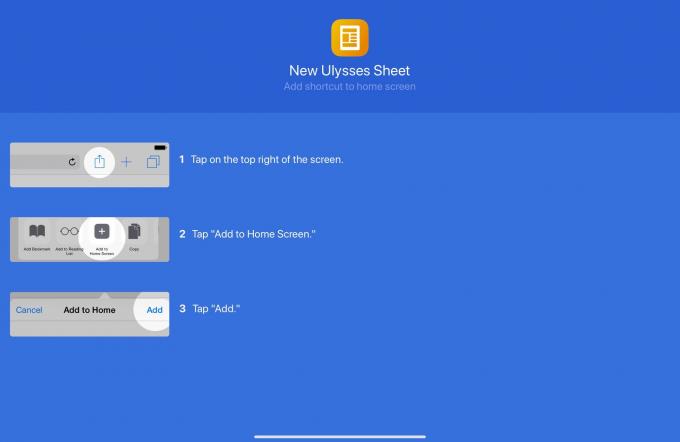
Foto: Kult Maca
Záložka bude používať ikonu skratky, ale ako ikonu môžete v nastaveniach skratky použiť ľubovoľný obrázok alebo fotografiu:
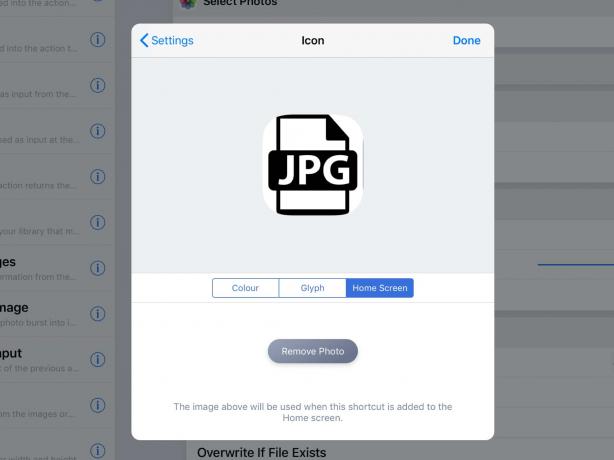
Foto: Kult Maca
Usporiadajte sa
To je všetko. Začnite s niekoľkými z nich a uvidíte, ako budete postupovať. Mám akcie na vytvorenie nového dokumentu, vytvorenie pripomenutia, prehranie „pracovného“ hudobného zoznamu skladieb a na to, aby som mohol vybrať veľa najnovších obrázkov, zmeniť ich veľkosť a pridať ich do môjho zoznamu. Gladyspolicová aplikácia. Tiež plánujem, že rýchlo vytvorím správu pre pani.
Dajte mi vedieť, ak prídete na nejaké skvelé akcie.
- Dlhým stlačením získate kontextové okno s najnovšími dokumentmi, ale iba v niektorých aplikáciách. Napriek tomu uvedené dokumenty nemusia byť pre túto aplikáciu relevantné. Projekty GarageBand uvedené v kontextovom okne môžete získať napríklad z textového editora. ↩


